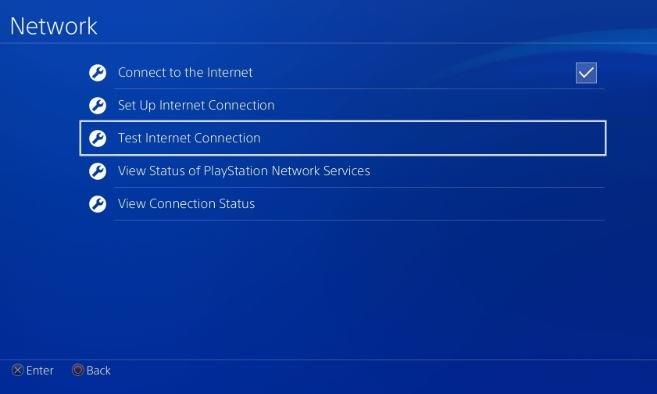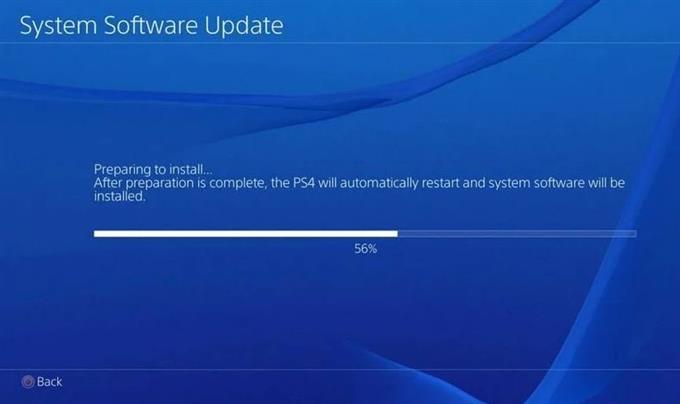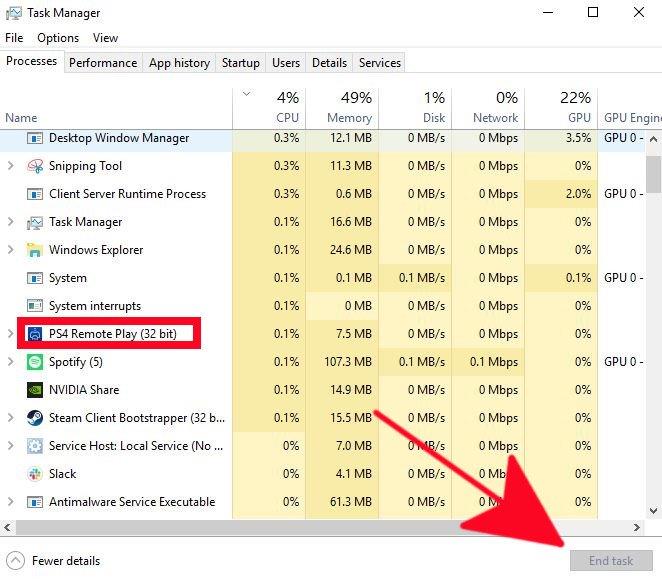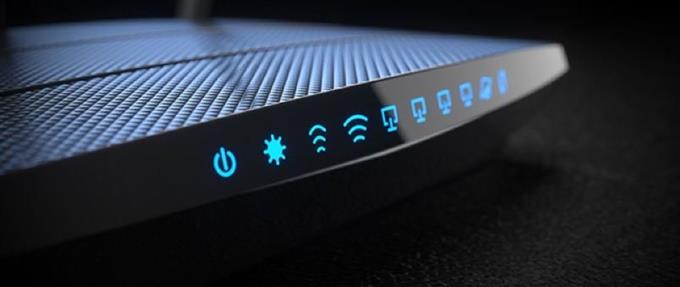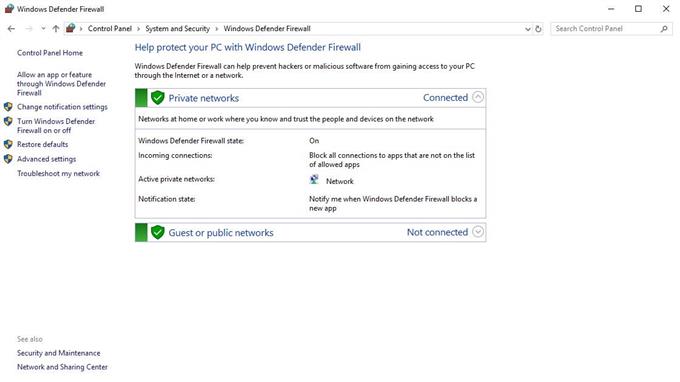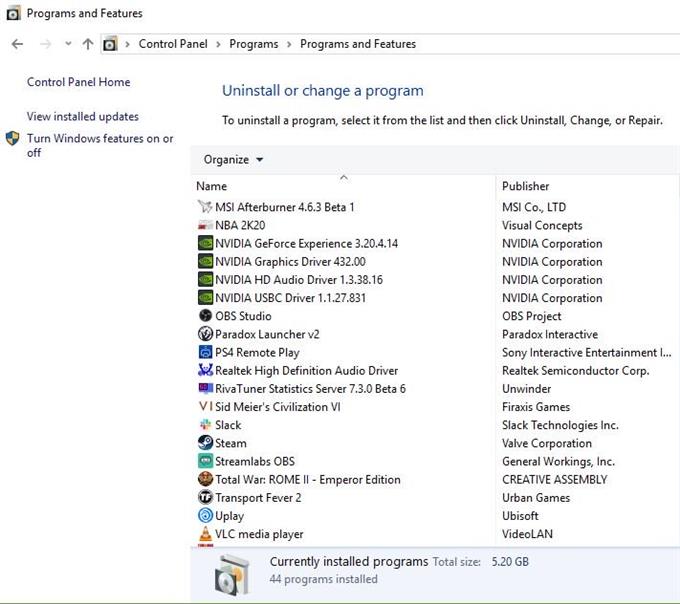Sommige PS4-gebruikers hebben ons gemeld dat ze hulp nodig hebben bij het repareren van Remote Play-functie op hun console die geen verbinding maakt met hun pc. Voor het geval je het nog niet wist, kun je je favoriete PS4-game spelen op een smartphone of computer, zelfs als je niet achter je console zit. Het enige dat u hoeft te doen, is Remote-play instellen op uw telefoon of computer.
Als u verbindingsproblemen of Remote Play-fouten tegenkomt tijdens de installatie of na enige tijd gebruik, zou dit artikel moeten helpen.
Dingen die je nodig hebt voor PS4 Remote Play
Als je van plan bent om buiten je PS4 te spelen, kun je de Remote Play-functie gebruiken. Hieronder staan de dingen die u zou moeten doen om dat met succes te doen:
- Bijgewerkte PS4-console.
- Computer met internetverbinding.
- Goed werkende PS4 DUALSHOCK draadloze controller
- USB-kabel om de controller op uw computer aan te sluiten. Of een compatibele draadloze adapter om een PS4 draadloze verbinding mogelijk te maken.
- PlayStation Network-account.
- Minimaal 15 Mbps download- en uploadsnelheid voor internetverbindingen (voor zowel de pc als de PS4)
Oorzaken waarom je PS4 Remote Play geen verbinding maakt
Er zijn verschillende mogelijke redenen waarom PS4 Remote Play stopt of geen verbinding maakt. Meestal is het probleem gerelateerd aan netwerkinstellingen, dus het is belangrijk dat u van tevoren de status van uw eigen lokale netwerk controleert.
Op andere momenten kan PS4 Remote Play verbindingsproblemen of fouten tegenkomen als gevolg van problemen met het PlayStation Network zelf.
Sommigen zullen voor het eerst ontdekken dat ze PS4 Remote Play niet kunnen gebruiken vanwege de beveiligingssoftware van hun computer.
Hieronder staan enkele van de meest voorkomende oorzaken van problemen met PS4 Remote Play.
Internetverbinding is traag of onderbroken.
Om vertraging of vertraging bij het gebruik van Remote-play te voorkomen, moet je ervoor zorgen dat je een snelle breedbandverbinding hebt. Sony raadt aan dat je PS4 minimaal 15 Mbps heeft. Alles wat langzamer is, kan problematisch zijn, hoewel ik persoonlijk Remote Play normaal heb kunnen gebruiken, ook al laat mijn PS4-snelheidstestresultaat zien dat het slechts een uploadsnelheid van minder dan 6 Mbps krijgt.
Probeer voor de beste resultaten echter alleen Remote-play te gebruiken als je een verbinding hebt die snel genoeg is.
PS4-software is verouderd.
De meeste PS4-games en -functies die gebruik maken van online functionaliteit werken meestal niet wanneer de software van de console verouderd is. Zorg ervoor dat u handmatig controleert op software-updates als u Remote Play-fouten tegenkomt.
NAT-type is strikt of beperkend.
Sommige gebruikers kunnen de fout ‘Er kan geen verbinding met de server worden gemaakt’ tegenkomen vanwege problemen met het NAT-type op de PS4. Je moet ernaar streven om NAT Type 1 (open) op je console te hebben, hoewel NAT Type 2 (gemiddeld) ook goed is. Als je PS4 NAT type 3 (strikt) heeft, kun je niet online met anderen spelen, praten via voicechat of Remote-play op je computer uitvoeren.
Willekeurige bug in console of computer OS.
Soms kunnen elektronische apparaten botten krijgen. Tijdelijke bugs worden meestal opgelost door het apparaat eenvoudig opnieuw op te starten, dus zorg ervoor dat u uw pc en PS4 opnieuw opstart.
Lokaal netwerkprobleem.
Problemen met uw lokale netwerkapparaten kunnen ertoe leiden dat Remote-play wordt onderbroken of niet wordt geladen. Zorg ervoor dat uw thuisnetwerk snel genoeg is en niet vaak wordt verbroken. Intermitterende verbindingsproblemen kunnen leiden tot time-outs bij verbindingen, waardoor Remote-play vrijwel onspeelbaar wordt.
Beveiligingssoftware die de verbinding blokkeert.
Als je een 88010E0F-fout krijgt wanneer je Remote Play voor de eerste keer instelt, is er meer kans op een antivirus- of firewallprobleem. U kunt proberen uw antivirus of firewall tijdelijk uit te schakelen om te controleren of dat het geval is.
Zorg ervoor dat u na het testen uw beveiligingssoftware weer inschakelt.
PlayStation Network is niet beschikbaar.
Remote Play werkt mogelijk niet als er een probleem is met de servers. Je kunt de PlayStation Network-status controleren als je problemen hebt om verbinding te maken met Remote Play.
Wat te doen als PS4 Remote Play geen verbinding maakt
Als u een fout tegenkomt met Remote-play of als de functie plotseling stopt zonder aanwijsbare reden, zouden de volgende oplossingen moeten helpen.
- Controleer de PlayStation Network-status.
Voordat u problemen met uw pc of PS4 oplost, moet u de PlayStation Network-statuspagina bezoeken om te zien of er een probleem is van Sony’s kant.

- Controleer de snelheid van uw internetverbinding.
Een langzame of onderbroken verbindingssnelheid kan de werking van Remote Play aanzienlijk beïnvloeden. Zorg ervoor dat je eerst een verbindingssnelheidstest op je PS4 uitvoert om te zien of deze het minimum haalt 15 Mbps download- en uploadsnelheden.
Uw computer moet ook voldoen aan de vereisten voor minimale snelheid.
Om te controleren op een mogelijk intermitterend verbindingsprobleem, moet u uw netwerk observeren. Probeer met je andere apparaten (smartphones of computers) te kijken of de verbinding een paar uur blijft hangen. Als de internetverbinding onstabiel is of constant wordt verbroken, moet je dit probleem eerst oplossen om Remote Play betrouwbaar te gebruiken.
- Gebruik een bekabelde verbinding.
Als je een draadloze of wifi-verbinding gebruikt met je PS4, is het mogelijk dat er wifi-signaalinterferentie is waardoor de verbinding wegvalt. Probeer een ethernetverbinding van de router naar je PS4 te gebruiken voordat je Remote Play opnieuw probeert te gebruiken.
Als een bekabelde verbinding niet mogelijk is, plaats je de PS4 dichter bij de router om er zeker van te zijn dat hij een goed wifi-signaal krijgt.
- Update je PS4-software.
Een van de eenvoudigste manieren om bugs weg te houden, is ervoor te zorgen dat je PS4 de meest recente software gebruikt. Handmatig controleren op software-updates:
-Ga naar je PS4-startscherm.
-Ga naar de Instellingen Menu.
-Selecteer Systeemsoftware-update.
- Start Remote Play opnieuw op uw pc.
Als Remote Play nog steeds geen verbinding maakt, moet je het opnieuw opstarten. Open op uw computer Taakbeheer (CTRL + ALT + DEL), selecteer PS4 Remote Play onder het tabblad Processen en druk vervolgens op de Einde taak knop rechtsonder.

- Herstart de computer.
Als het opnieuw opstarten van de Remote Play-applicatie de fout of het verbindingsprobleem niet oplost, is het volgende goede dat u kunt doen, uw computer opnieuw opstarten. Dit zorgt ervoor dat u mogelijke tijdelijke bugs op uw pc aanpakt die Remote Play kunnen verstoren.
- Schakel uw lokale netwerkapparaten uit en weer in.
Neem de tijd om uw netwerkverbinding te vernieuwen terwijl uw pc opnieuw wordt opgestart. Om dat te doen, wil je je modem en / of router ongeveer 30 seconden uit het stopcontact of de strip halen.

- Schakel uw antivirus en / of firewall uit.
Voor sommigen lost het uitschakelen van hun beveiligingssoftware zoals antivirus of soortgelijke problemen Remote-play op. Als de firewall van uw computer actief is, kunt u overwegen deze ook uit te schakelen voor testdoeleinden. Of u kunt een uitzondering maken in uw firewall-instellingen zodat Remote-play een verbinding tot stand kan brengen. Gebruik Google om te weten hoe u deze suggestie kunt doen.

- Verwijder Remote Play en installeer het opnieuw.
Als alle mogelijke oorzaken zijn gecontroleerd en tot nu toe geen van de bovenstaande oplossingen heeft geholpen, overweeg dan om Remote Play te verwijderen en opnieuw te installeren.

Bezoek ons androidhow YouTube-kanaal voor meer video’s over het oplossen van problemen.